
MP3剪切合并大师 13.2 官方最新版
- 软件授权: 免费软件
- 软件类型: 国产软件
- 软件语言: 简体中文
- 更新时间: 2022-04-16
- 软件评分:
- 软件大小:
- 应用平台: WinXP/Win7/Win8/Win10
MP3剪切合并大师官方版是一款专为音频编辑工作者设计开发的支持无损切割的性能优越的MP3剪切合并工具。有了MP3剪切合并大师官方版,您可以方便的将MP3和各种流行的视频或音频格式剪切成MP3片段和手机铃声。

软件亮点
1、MP3剪切合并大师支持对MP3文件进行任意时间段的切割,并且支持MP3, WMA, AMR, AAC,WAV等大部分流行格式。
2、支持无损剪切MP3等音频,剪切后音质不变。
3、支持各种MP3,WAV,AAC等音频的串烧,可以把多个MP3,WAV, AAC等音频文件合并成一个文件。
4、使用MP3剪切合并大师,就可以把一首歌的中间部分去除,也可以把多段连接在一起,这是其他MP3剪切软件做不到的。
使用说明
如何剪切MP3文件
第一步:单击添加MP3音频文件按钮,选择你所要剪切的文件,如果打开文件对话框里没有你要剪切的文件,请在打开文件对话框的文件类型下拉框选择所有文件,添加文件后软件就开始自动播放

第二步:拖动红线进度条到你要剪切的开始时间点,再单击设置开始剪切点按钮,然后再拖动红线进度条到你要剪切的结束时间点,再单击设置结束剪切点按钮,中间部分就是剪切出来的(也就是保留下来的),你也可以直接在开始和结束剪切编辑框里输入剪切时间段,这样就不用拖动红线进度条了

第三步:单击开始剪切按钮,剪切完成后,软件会自动打开剪切完成后文件的目录,也可以点击打开目录按钮找到剪切完成后的文件

如何合并MP3文件
第一步:选择"MP3合并"界面

第二步:单击添加MP3音频文件按钮,选择你所要合并的文件,如果打开文件对话框里没有你要合并的文件,请在打开文件对话框的文件类型下拉框选择所有文件,注意先添加的文件合并后也在前面

第三步:单击开始合并按钮,合并完成后,软件会自动打开合并成功后文件的目录,也可以点击打开目录按钮找到合并成功后的文件
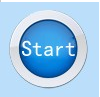
常见问题
1、mp3剪切合并大师剪切下来打不开 格式不支持怎么办啊?
剪辑完毕另存mp3格式或者Wav格式
2、用MP3剪切合并大师合并完文件无法保存为什么,怎样保存?
要合并文件时,输出文件不能和被合并的文件放在同一个文件夹下面,可以把输出文件放在其子文件夹下或者放在其他目录。




























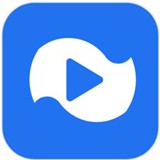











 苏公网安备32032202000432
苏公网安备32032202000432